
Nếu bạn muốn đặt văn bản trước một hình ảnh trong Slide google [số 8] , Bạn có thể muốn tăng độ trong suốt của hình ảnh đó để làm cho văn bản dễ đọc hơn. Bạn có thể làm điều đó chỉ trong một vài cú nhấp chuột.
Cách điều chỉnh độ trong suốt hình ảnh trong Google Slide
Để bắt đầu, hãy mở bản trình bày Google Slide của bạn và điều hướng đến slide chứa hình ảnh bạn muốn tạo trong suốt. Nếu bạn chưa chèn hình ảnh, bạn có thể làm như vậy bằng cách nhấp vào Chèn & GT; Hình ảnh và sau đó chọn vị trí bạn muốn tải lên hình ảnh từ đó.
CÓ LIÊN QUAN: Cách chỉnh sửa hình ảnh trong Google Slide [số 8]
Khi hình ảnh được chèn, chọn nó bằng cách nhấp vào nó bằng chuột của bạn. Một hộp màu xanh sẽ xuất hiện xung quanh hình ảnh khi được chọn.
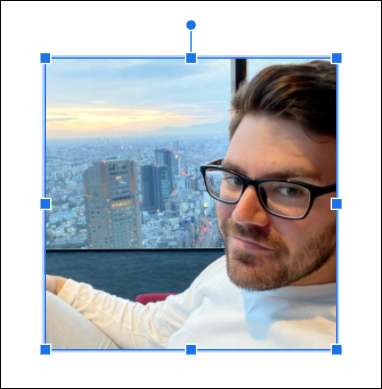
Sau khi chọn, nhấp chuột phải vào hình ảnh và sau đó chọn "Tùy chọn định dạng" từ menu ngữ cảnh.
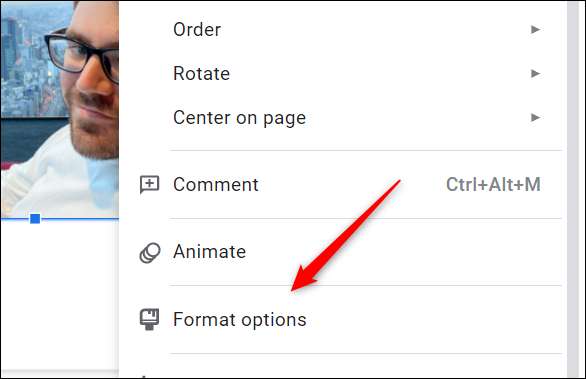
Ngoài ra, bạn có thể nhấp vào "Định dạng" trong thanh menu và sau đó chọn "Tùy chọn định dạng" từ dưới cùng của menu thả xuống.

Dù bằng cách nào, khung tùy chọn định dạng sẽ xuất hiện ở bên phải của cửa sổ. Nhấp vào mũi tên phải sang bên trái của tùy chọn "Điều chỉnh" để mở rộng menu.

Bây giờ bạn sẽ thấy một tùy chọn để điều chỉnh độ trong suốt của hình ảnh đã chọn. Để làm như vậy, nhấp và kéo hộp trên thanh trượt. Kéo hộp bên phải tăng độ trong suốt, trong khi kéo nó sang trái làm giảm nó. Độ trong suốt được đặt thành 0% theo mặc định.
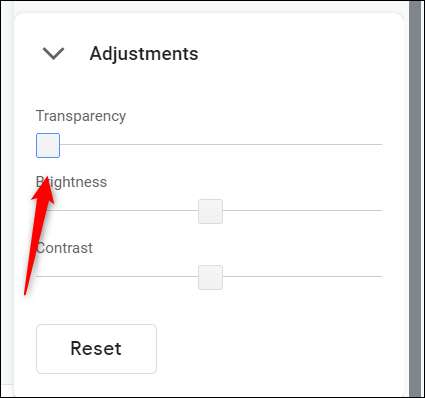
Điều chỉnh thanh trượt cho đến khi bạn nhận được độ trong suốt của hình ảnh chính xác như bạn muốn.
Đó là tất cả để điều chỉnh độ trong suốt của hình ảnh của bạn trong Google Slide. Trong khi cực kỳ hữu ích cho hầu hết các trường hợp, nó sẽ thiếu một số tinh chỉnh bạn có thể tìm thấy khi nào Làm cho hình ảnh trong suốt trong PowerPoint [số 8] Giống như điều chỉnh các phần cụ thể của hình ảnh thay vì toàn bộ.
CÓ LIÊN QUAN: Cách tạo một hình ảnh trong suốt trong Microsoft PowerPoint [số 8]







